Annonse
"Har du prøvd å slå den av og på igjen?"
Å starte datamaskinen på nytt er den gamle oppløsningen for å fikse datamaskinproblemer, og Windows tvinger deg til å gjøre det etter hver viktige oppdatering. Men er det virkelig nødvendig hver gang?
Noen ganger kan det bli irriterende konsekvenser å bli tvunget til å starte datamaskinen på nytt. Vi kommer til å utforske noen situasjoner der Windows kanskje må startes på nytt, og hvordan dette kan utsettes eller unngås helt.
Windows-oppdatering
Vi har sannsynligvis alle følt vreden over Windows-oppdatering Windows Update: Alt du trenger å viteEr Windows Update aktivert på din PC? Windows Update beskytter deg mot sikkerhetsproblemer ved å holde Windows, Internet Explorer og Microsoft Office oppdatert med de siste sikkerhetsoppdateringene og feilrettinger. Les mer . Du kjenner til denne nedtellingen som vises på skjermen din, og forteller deg at du må starte datamaskinen på nytt for å installere noen oppdateringer? Hvis du ikke er i nærheten for å utsette påminnelsen, vil systemet frustrerende starte på nytt selv og lukke alt du hadde åpnet.
Årsaken til at Windows trenger å starte på nytt for å installere disse oppdateringene, er at den ikke kan endre eller fjerne filer som er i bruk. Systemet kjører disse filene kontinuerlig, og den eneste gangen det ikke er under systemstart, noe som gjør det til det ideelle tidspunktet å installere oppdateringene.

Å telle ned til omstarten er en prosess som har eksistert siden Windows XP. Å tvinge oppdateringene til å installere så snart de var tilgjengelige, var Microsofts metode for å forhindre ormer i å spre seg, spesielt for de brukerne som alltid holdt datamaskinen i gang.
Selv om det er utrolig viktig å installere sikkerhetsoppdateringer med høy prioritet, kan det være lurt å deaktivere disse tvangsstartene. Jada, det er mulig å bare fortsette å snooze påminnelsen, men hva om du vil grøfte det helt? Sjekk ut vår guide for hvordan du gjør det deaktiver tvangsstart med et registerhack Slik deaktiverer du Tvangsstart etter en Windows-oppdateringEr du lei av at Windows maser deg om å starte datamaskinen på nytt etter at oppdateringer ble installert? Gå glipp av en pop-up, og den starter på nytt automatisk. Stopp denne galskapen og start på nytt. Les mer .
Husk imidlertid at redigering av registeret, som guiden innebærer, ikke bør gjøres med mindre du vet nøyaktig hva du gjør.
Frosne programmer
Selv med den kraftigste PC-en, er det fortsatt mulig for et program å fryse helt ned på deg. Det blir lite svar, klikkene og tastetrykkene dine gjør ingenting. Da forteller Windows informativt deg det programmet svarer ikke 7 Vanlige grunner til at Windows ikke svarerNoen ganger fryser Windows opp og henger uten mye forklaring. Neste gang du lider av et system som ikke svarer, må du se gjennom disse syv vanlige årsakene til Windows-sammenheng. Les mer “.
Moderne operativsystemer er flinkere til å håndtere frosne programmer og vil henge mindre enn forgjengerne. Men det kan fortsatt skje, enten det er nede på feil maskinvare eller dårlig programmert programvare Hvorfor krasjer Windows? De 10 beste grunneneÅ, flott. Nok en blå skjerm, startproblem eller frosset skjerm i Windows. Nå må du starte på nytt og miste det meste eller alt arbeidet du har forsøkt å utføre. Det er frustrerende både på grunn av ... Les mer . Du kan bli fristet til å starte systemet på nytt for å lukke det, men det er ikke noe behov.

Windows Task Manager Slik håndterer du mistenkelige Windows Task Manager-prosesserCTRL + ALT + DEL alias tre-fingersalutt er den raskeste måten å legge til din forvirring. Når du sorterer gjennom Task Manager-prosesser, kan det hende du merker noe som svchost.exe ved å bruke 99% av CPU-en din. Så nå... Les mer er klar for å drepe noe som ikke oppfører seg. Det har eksistert siden Windows 95 og fortsetter å gjøre det til i dag. For å laste Oppgavebehandling, trykk Ctrl + Shift + Esc samtidig.
Du vil bli presentert en liste over alle applikasjonene som kjører for øyeblikket. Velg den som ikke svarer, og klikk på Sluttoppgave å ta farvel med det. Hvis du trenger å dumpe en prosess som kjører i bakgrunnen, for eksempel Dropbox eller antivirus, klikker du på Mer informasjon på Windows 8 eller prosesser -fanen på Windows 7 og nyere.
Hvis du ofte lider av programfrysing, kan det indikere at det er et større problem for hånden. Det kan bety systemet ditt trenger mer RAM 8 måter å frigjøre RAM på din Windows-datamaskinDenne artikkelen forklarer hvordan du frigjør RAM på din Windows-datamaskin. Opplæringen vår viser hvordan du kan optimalisere minnebruken og mer. Les mer , komponentene dine overopphetes, operativsystemet er skadet og mer.
File / Windows Explorer
File Explorer (som det er kjent i Windows 8, men tidligere var Windows Utforsker) er standard filbehandler for Windows. For eksempel når du blar gjennom mappene dine Dokumenter eller Bilder, bruker du File Explorer.
Noen ganger kan File Explorer krasje, eller en endring i systeminnstillingene krever omstart. Du kan bli fristet til å gjøre nettopp det, men det er pent lite triks for å trygt avslutte og starte File Explorer på nytt 3 Avanserte tips og triks for bruk av Windows UtforskerWindows Utforsker er standard Windows-filbehandler. Forrige uke introduserte jeg deg for tre enkle måter å forbedre Windows 7 Explorer ved å finpusse funksjoner og bruke den til sitt fulle potensiale. I denne artikkelen,... Les mer det vil spare deg for bryet.
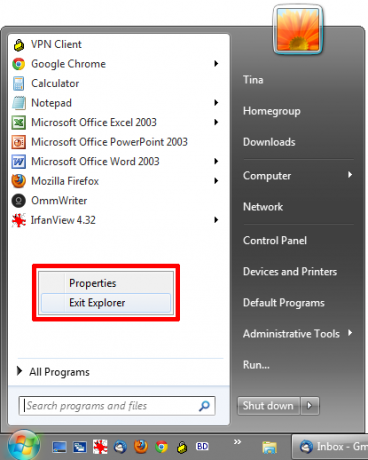
Hvis du er i denne situasjonen, laster du Start-menyen og holder nede Ctrl + Shift mens du høyreklikker hvor som helst som er tom på menyen. Brukere på Windows 8 og over kan gjøre det samme hvor som helst på oppgavelinjen. En meny vises og herfra bør du klikke Gå ut av Explorer.
Mappene dine lukkes, oppgavelinjen forsvinner og skrivebordet ditt blir øde, men frykter ikke. Ta opp oppgaveleder (Ctrl + Shift + Esc) og klikk Fil og så Ny oppgave (kjør ...). Type explorer.exe i boksen som vises, trykk OK og File Explorer kommer tilbake til å fungere så glatt som smør.
Forhindre automatisk avslutning
Vi nevnte tidligere hvordan Windows Update vil prøve å tvinge en omstart på deg, men det er ikke det eneste verktøyet som liker å sterkt foreslå at du starter på nytt umiddelbart. På slutten av installasjonsprosessen vil mange programmer fortelle deg at du skal starte systemet på nytt og gi en knapp for å gjøre det. Hvis du er en av de brukerne som blindt klikker gjennom en installasjonsprosess (som er farlig av mange grunner, som vår guide til trygt å installere En enkel sjekkliste for å trygt installere gratis programvare uten alt søppelSe for dette - du har nettopp funnet denne fantastiske gratis programvaren som du er interessert i på grunn av alt det kan gjøre for deg, men når du installerer den, oppdager du at den er pakket ... Les mer demonstrerer) så kan du finne deg selv ved å starte på nytt ved et uhell.
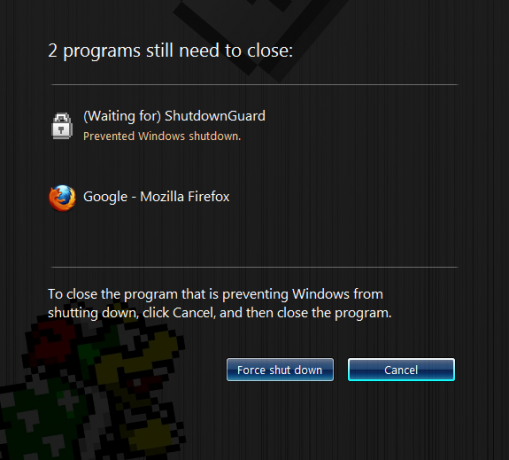
Dette er hvor ShutdownGuard kommer inn. Det er et program som vil gjøre sitt beste (noen ganger har Windows makt til å overstyre) for å forhindre at applikasjoner lukker eller starter systemet på nytt. Det vises en dialogboks som ber brukeren bekrefte prosessen. noe som betyr at du ikke kommer tilbake til PC-en etter en pause for å finne at den er startet på nytt uten din tillatelse.
Å starte på nytt kan være sunt
Til tross for at du måtte ønske å ikke starte datamaskinen på nytt, kan det til tider være veldig gunstig. En omstart kan føre alt tilbake til opprinnelig tilstand, og det er noe som ikke bør undervurderes - omstart av systemet ditt løser mange problemer Hvorfor løser datamaskinen på nytt så mange problemer?"Har du prøvd å starte på nytt?" Det er tekniske råd som blir kastet rundt mye, men det er en grunn: det fungerer. Ikke bare for PCer, men et bredt spekter av enheter. Vi forklarer hvorfor. Les mer .
Enten det er en minnelekkasje forårsaket av dårlig utformede programmer, drivere som må installeres eller en oppdatering som krever det, noen ganger kan en omstart være det beste og enkleste å gjøre. Uansett hvor mye du hater å starte på nytt, kan du prøve å gjøre det en gang i blant.
Har du noen tips for å unngå omstarter av systemet, eller foretrekker du å bare la systemet gjøre sine ting?
Bildetillegg: Kvinne med personlig datamaskin Via Shutterstock
Joe ble født med et tastatur i hendene og begynte umiddelbart å skrive om teknologi. Han er nå frilansskribent på heltid. Spør meg om Loom.

